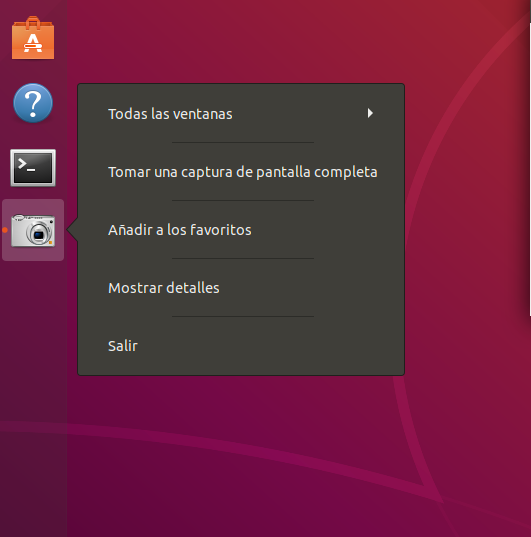Tecla imprimir pantalla
- ImprPant: Guarda una captura de todo el escritorio en la carpeta “Imágenes”.
- Shift + ImprPant: nos permite seleccionar un trozo de la pantalla y guarda la captura en “Imágenes”.
- Alt + ImprPant: Guarda una captura de la ventana activa en “Imágenes”.
- Ctrl + ImprPant: Copia la captura de toda la pantalla en el portapapeles.
- Shift + Ctrl + ImprPant: Copia la captura de un trozo de la pantalla en el portapapeles.
- Ctrl + Alt + ImprPant: Copia la captura de la ventana activa en el portapapeles.
Captura de Pantalla
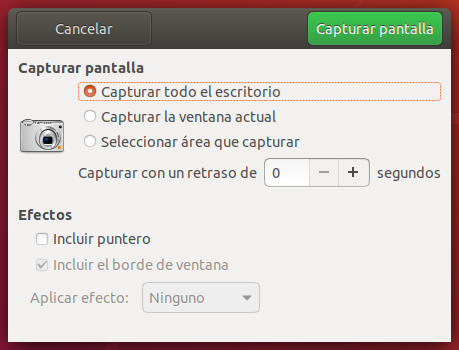
El programa captura de pantalla permite hacer capturas de pantalla de distintos tipos: Todo el escritorio (predeterminado), ventana o área seleccionada.
Para realizar una captura de pantalla selecciona el tipo que se ajuste a tus necesidades y pulsa en «Capturar pantalla». Para capturar la ventana actual selecciona, una vez pulsado «Capturar pantalla», selecciona la ventana deseada. Para capturar un área, tras pulsar «Capturar pantalla», selecciona el área deseada haciendo click (izquierdo), arrastrando para seleccionar el área a imprimir y soltando.
Al soltar aparecerá una previsualización de la captura realizada, puedes copiarla con «Copiar en el portapapeles» o guardarla para utilizarla más tarde con «Guardar». El nombre y la carpeta de destino pueden seleccionarse en esa pantalla.
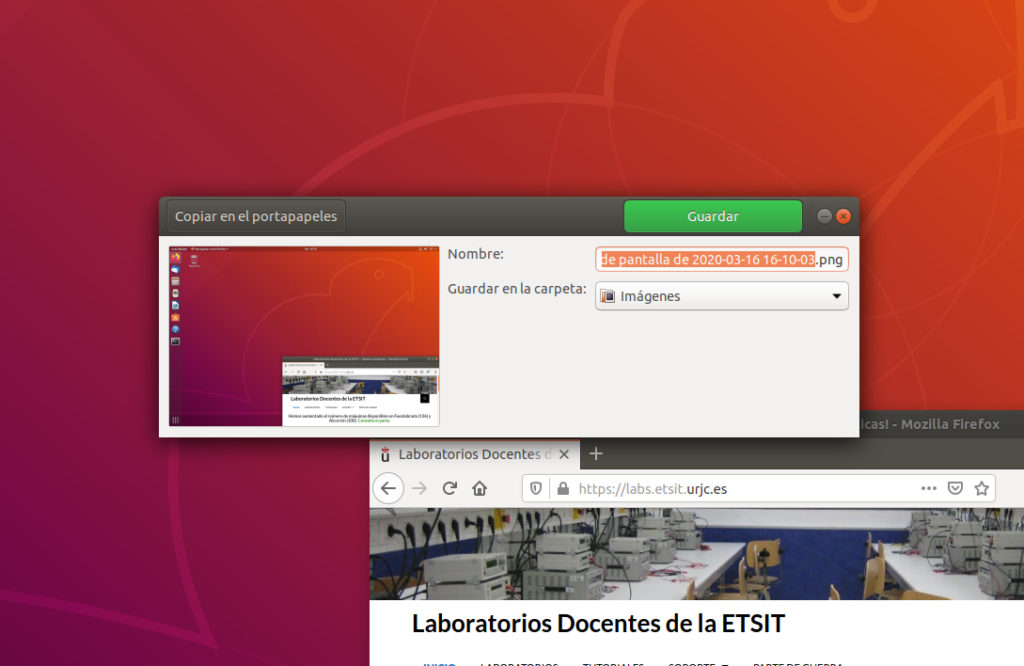
Para cada captura que hagas es necesario volver a abrir el programa, así que es recomendable que lo «añadas a los favoritos». Click derecho sobre el icono del programa en la barra de favoritos y en el menú que se despliega seleccionar «añadas a los favoritos».